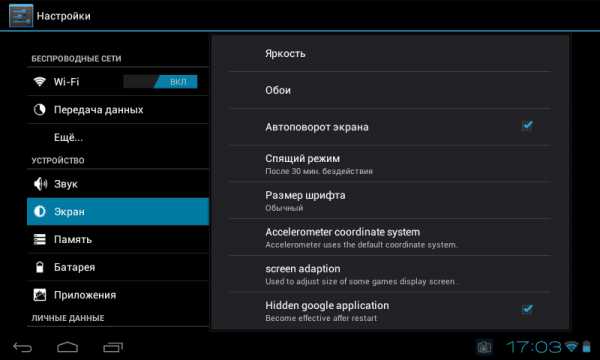На Android не работает автоповорот экрана (G-sensor)
В этой статье я расскажу о причинах, почему не хочет поворачиваться экран на Android телефоне или планшете, а так же что делать для успешного решения проблемы.
Чаще всего причиной служит программный сбой или настройки телефона. Проблемы с G-датчиком встречаются реже и поломкой его служит физическое повреждение (удар телефона, падение, влага под корпусом, температура).
Данная статья подходит для всех брендов, выпускающих телефоны на Android 9/8/7/6: Samsung, HTC, Lenovo, LG, Sony, ZTE, Huawei, Meizu, Fly, Alcatel, Xiaomi, Nokia и прочие. Мы не несем ответственности за ваши действия.
Внимание! Вы можете задать свой вопрос специалисту в конце статьи.
Не включен автоповорот
На большинстве планшетов и смартфонов эта функция активирована изначально. Для иных устройств данную функцию требуется включить самостоятельно.
Если вы в руках держите новый планшет или смартфон, а в нем автоповорот экрана не функционирует, то следует зайти в меню гаджета, выбрать «Настройки», указать «Экран» и активировать строчку «Автоповорот экрана». Зачастую после этого автоповорот экрана будет работать.
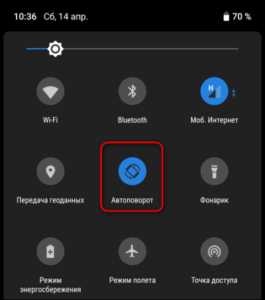 Увеличить
УвеличитьАвтопопорот экрана перестал работать
Иная ситуация состоит в том, что вообще перестал работать экран, хотя ранее он работал корректно. Сначала пользователю нужно проверить, что функция автоповорота экрана активирована, так как довольно часто владельцы сами не специально отключают ее.
Если после проверки вы убедились, что включен автоповорот, но он все равно не работает, есть вероятность, что отключают функцию некоторые приложения, оптимизирующие энергопотребление телефона.
Читайте: Android неправильно показывает заряд батареи
Например, в ОС Андроид имеется приложение «Es Диспетчер». В подобной ситуации следует перезагрузить используемый планшет или смартфон, после чего снова проверить работоспособность функции.
Программные настройки
Если автоповорот экрана перестал функционировать на проверенном гаджете, который ранее нормально работал, то следует проверить настройки, которые могли сбиться. Если самостоятельно разобраться в них сможет не каждый пользовать, то в исправлении проблемы сложностей нет:
- Перезагружаем устройство. Достаточно просто выключить его, несколько минут подождать и снова включить. Не исключено, что автоповорот заработает.
- Если вышеуказанный способ не решил проблему, то проводим более глубокую перезагрузку. Необходимо выключить смартфон, достать аккумулятор, минимум 10 мин подождать и включить его снова. Проверяем, заработает ли автоповорот.
- Проверяем версию операционной системы. Есть вероятность, что текущая система функционирует с ошибками. Важно, чтобы на устройстве Андроид работала актуальная прошивка.
Читайте: Android не обновляется по воздуху прошивка
Чтобы проверить версию прошивки, выполняем такие шаги:
- Переходим в «Настройки».
- Выбираем раздел «О телефоне».
- Выбираем пункт «Обновление системы».
- Гаджет автоматически осуществит проверку наличия новой версии программного обеспечения. Если на девайсе установлено неактуальное ПО, то будет предложено произвести его обновление.
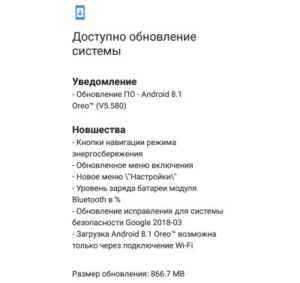 Увеличить
УвеличитьЕсли после вышеописанных действий автоповорот экрана не работает, нужно попробовать возвратиться к заводским настройкам. Пользователю следует перейти в меню, потом выбрать «Настройки», нажать на пункт «Восстановление и сброс». Затем нажимаем «Сброс настроек».
Сброс сотрет всю информацию, а также удалит все инсталлированные программы. После сброса нужно проверить работоспособность функции вышеуказанным способом.
Читайте Как откалибровать батарею на Android
Сбилась калибровка сенсора
Еще одна причина поломки – нарушение калибровки G-sensor. Еще его называют акселерометром или гиродатчиком. Он необходим для определения положения планшета (смартфона) в пространстве. Еще он рассчитывает угол и скорость поворота. К примеру, в гоночных играх управление автомобилем путем наклона планшета (смартфона).
Откалибровать гиродатчик можно в инженерном меню. Там есть весь необходимый функционал для проведения тестирования и калибровки. Еще существуют специальные приложения, которые помогают выполнить данную операцию.
Если будете применять инженерное меню, то вначале следует изучить соответствующую информацию для каждого отдельного гаджета. В случае неправильного применения инженерного меню, можно потерять данные с устройства или спровоцировать программный сбой.
Читайте Калибровка экрана телефона Android (сенсора)
Самая неприятная ситуация заключается в физическом повреждении акселерометра. В данной ситуации нужно обратиться в сервисный центр для соответствующего ремонта устройства.
На Android не работает автоповорот экрана
4.2 (83.08%) 13 чел.androproblem.ru
что делать и как решить проблему
Автоматическая ротация – функция, которая меняет ориентацию экрана в зависимости от положения устройства. К сожалению, иногда не работает автоповорот экрана на андроиди, несмотря на смену положения смартфона или планшета в пространстве, ориентация не меняется с книжной на альбомную (ландшафтную), а остается прежней, или же наоборот. Почему происходит данная поломка? Со стороны аппаратного обеспечения за автоповорот отвечает датчик ориентации внутри устройства – акселерометр, он же G-сенсор. Этот компонент, как и другие детали, может повредится после физического влияния, а именно: падения, давления весом, удара, попадания под корпус влаги или песка, воздействия прямых солнечных лучей или экстремальной температуры (примерно +30°C или меньше -20°C). Когда он действительно сломан, поможет только сервисный центр. Если автоповорот не работает, это не обязательно значит что нужно нести телефон или планшет в мастерскую. Гораздо чаще проблема в программных настройках, особенно если они были неосмотрительно изменены пользователем или вредоносным программным обеспечением. В данной статье есть варианты исправления данной ситуации, а также решение проблем в работе из-за функции Smart поворот продуктов Lenovo. Желательно прочитать инструкции на несколько пунктов вперед прежде чем их применять на своем устройстве.
Что делать в первую очередь?
На смартфоне. Сначала убедитесь, что он включен в настройках системы следующим образом:
- Откройте панель быстрого доступа (потяните верхнюю шторку). Если там есть значок автоповорота, проверяем. В другом случае идём дальше.
- Настройки
- Раздел «Экран» или «Специальные возможности».
- Активируйте «Автоповорот экрана», нажав на ползунок или поставив галочку.

В Андроид 7 Lollipop в «шторке» могут быть уведомления. Для отображения других пунктов потяните ещё раз. Если там стоит «Вертикальная ориентация» со значком телефона, нажмите на него – ротация начнет срабатывать при повороте девайса.
На планшете. Для этих устройств есть специально разработанная версия Android «Honeycomb». Её легко узнать по адаптированному дизайну. Если интерфейс далеко не как на скриншоте, используйте инструкцию в предыдущем пункте.
Чтобы проверить, действительно ли включен автоповорот экрана андроид на планшете, нажмите на значок в правом нижнем углу. Затем выберите иконку настроек. Последовательно переходите по следующим пунктам: «Устройство» – «Дисплей» – “Автоповорот экрана” (поставить напротив него галочку).
Как исправить проблему
Если автоповорот включен, но перестал работать, пробуйте последовательно делать следующее:
- Перезагрузите устройство.
- Выключите девайс. Вытяните батарею. Подождите 10-15 минут. Вставьте аккумулятор назад, и включите устройство. Планшет со встроенной батареей нужно полностью разрядить и подождать. Присоединить зарядное устройство и снова включить.
- Смените калибровку акселерометра. Это тоже поможет при плохой и неправильной работе функции. После выбора последнего пункта в указанном дальше пути положите девайс на ровную поверхность. Калибровка произойдет автоматически. Примерный путь: “Настройки” – “Специальные возможности” – “Датчик ускорения и гироскоп” – “Калибровка акселерометра”. Можно воспользоваться сторонними приложениями (Accelerometr Calibration, GPS Status & Toolbox, «Акселерометр»).
- Сбросьте гаджет к заводским настройкам. Если хотите сохранить данные, их можно перенести на компьютер или карту памяти.
Названия кнопок немного отличаются в зависимости от версии ОС, но путь будет примерно таким: “Настройки” – “Резервное копирование и сброс” – “Сброс данных” – “Сброс устройства” или “Настройки” – “Архивация и сброс” – “Сброс настроек”. Подтверждайте свой выбор, пока процедура не завершится. - С небольшой долей вероятности функция может сработать после обновления прошивки. Для этого полностью зарядите устройство. Нажмите на такие пункты: “Настройки” – “Система” – “О телефоне” (или “Об устройстве”) – “Обновление системы” (“Обновление ПО”). Возможно, будет нужно нажать «Проверить сейчас». Подтверждайте решение. Если обновление пройдёт успешно, появится сообщение, что используется система последней версии. Если нет, можно обновить её вручную, но это стоит делать только опытным пользователям. Напомню, что это вряд ли решит проблему, если не работает автоповорот экрана андроид.
Глючит Smart поворот экрана

Если android на устройстве тормозит в целом, и Вы уверены, что в гаджете данная функция отсутствует, не стоит считать, что причиной является поворот экрана. Нужно попытаться ускорить работу девайса другими способами. Некоторые устройства поддерживают функцию Smart поворот и Smart ожидание. Это касается продуктов Lenovo после обновления версии до 4.4. «Умные» функции задействует фронтальную камеру, чтобы по движениям глаз пользователя определить, нужно ли переключать ориентацию между книжной и альбомной и можно ли погасить экран вовсе. Смарт-поворот и смарт-ожидание могут слишком сильно нагружать устройство. Поэтому поворот экрана медленно работает или делает это вовсе не правильно, а приложения медленно запускаются. Не стоит беспокоиться, ведь эти функции можно заменить на более привычные. Что нужно нажимать:
- Настройки
- Раздел «Специальные»
- Пролистайте до пункта «Смарт ожидание» и отключите, нажав на ползунок
- В том же разделе будет «Поворот экрана». Нажмите на эту кнопку и вместо «Смарт поворот» установите «Авто-поворот». По желанию можно запретить ротацию значением «Отключен».

Авторотация и сам девайс станут быстрее. Когда не работает автоповорот экрана на андроид что делать Вы теперь знаете. Ещё одним приятным плюсом станет значительное более медленное разряжение батареи. Внимание: Если после применения всех советов из статьи проблема не решена, и по каким-либо причинам пока что нет возможности обратиться к мастеру, но Вас не устраивает то, что нет автоповорота, установите с Play Market приложение «Rotation Control». Оно позволяет вручную переключать ориентацию экрана с панели быстрого доступа в независимости от исправности аппаратного обеспечения. Если же Вам хочется сразу отметить все приложения, в которых нужно менять ориентацию автоматически, советуем «Rotation Control», а если более приоритетно небольшое расходование системных ресурсов – «Orientation Manager». Только помните, что запущенные программы создают дополнительную нагрузку на батарею и, как и стандартная реализация автоповорота, делает так, чтобы она быстрее разряжалась.
wiki-android.com
причины и способы устранения проблем
Очень многие пользователи телефонов сталкиваются с проблемой, когда не работает автоповорот экрана. Почему такое случается? Причины бывают разные, начиная от программного сбоя и заканчивая аппаратной поломкой. В сегодняшнем материале мы подробно расскажем о наиболее частых проблемах, из-за которых перестает работать автоповорот, а также рассмотрим способы исправления неисправностей. Начнем!
Автоповорот отключен
Первая и самая банальная причина, по которой не работает автоповорот экрана – отключение функции в настройках телефона. Некоторые пользователи специально отключают автоповорот в настройках, чтобы он не мешал в каких-то определенных ситуациях, но частенько забывают включить его обратно. Также функция может быть отключена случайно, о чем не всегда можно сразу догадаться.
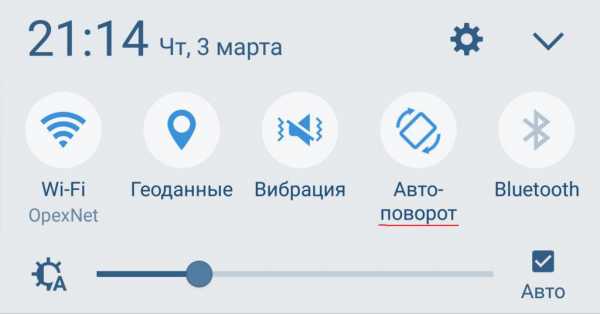
В любом случае решается данная проблема очень быстро и просто, достаточно лишь активировать автоповорот в телефоне, чтобы он вновь заработал. Сделать это можно двумя способами:
- С помощью статус бара. Нужно провести пальцем от верхней части экрана вниз, после чего среди иконок быстрого доступа следует найти ту, на которой будет нарисована рамочка со стрелками или просто круглая стрелочка. На некоторых телефонах иконки имеют подпись, так что это еще более упрощает ситуацию. Все что остается сделать — нажать на соответствующую «кнопочку» и активировать заветную функцию.
- С помощью настроек. Необходимо перейти в настройки телефона, найти там пункт «Дисплей» или «Экран» и зайти туда. В открывшемся подменю, обычно в самом низу, будет пункт с переключателем «Автоповорот экрана». Если переключатель неактивен, то его нужно будет просто включить, чтобы функция заработала.
Сбой в работе системы
Вторая причина, из-за чего не работает автоповорот экрана – сбой в работе системы. На самом деле ничего страшного в этом нет, поскольку сбои периодически случаются, и это в общем-то вполне обычное явление. Другое дело, что во время сбоев может нарушаться работоспособность отдельных функций телефона, включая автоповорот.
Исправить данную проблему можно при помощи простой перезагрузки устройства. Есть еще вариант – выключить аппарат полностью, извлечь аккумулятор на несколько минут, после чего все собрать и включить девайс. Как правило, простой перезагрузки бывает вполне достаточно.
Проблемы с прошивкой
Третья причина, из-за которой не работает автоповорот экрана – проблемы с самой прошивкой. Порой сбой в операционной системе может приводить к тому, что неполадки в работе функций приобретают более глобальный характер и вернуть их к прежнему состоянию с помощью перезагрузки просто невозможно.
Помочь в таком случае может либо сброс до заводских настроек, либо полная перепрошивка устройства.
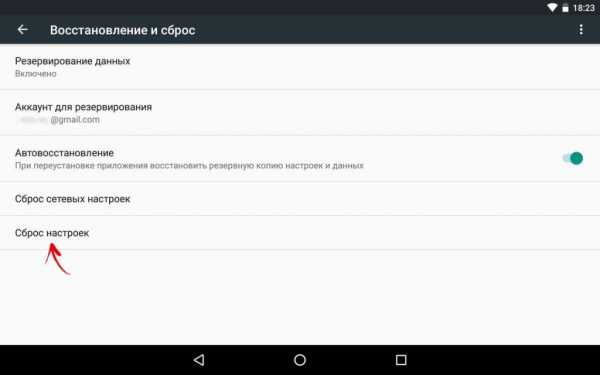
Первый пункт выполняется очень просто, достаточно зайти в настройки и найти там раздел, связанный с памятью и резервным копированием. В этом разделе, как правило, и находится пункт сброса настроек.
Что же касается перепрошивки устройства, то эта процедура уже более тяжелая. Универсального способа перепрошивки, увы, нет, так что стоит подробно изучить форумы, посвященные конкретной модели устройства.
Нарушение калибровки
Еще одна причина, почему не работает автоповорот экрана на «Андроиде» и других ОС – нарушение калибровки акселерометра. Данная проблема возникает в результате сбоев в работе системы, а также из-за серьезных падений аппарата.
«Лечится» эта поломка тоже двумя способами. Первый – нужно зайти в настройки телефона и в меню специальных возможностей найти пункт «Датчик ускорения и гироскоп». Важно: на разных телефонах данный пункт может называться по-другому и находиться в других разделах. При нажатии на соответствующий пункт нужно будет положить телефон на ровную поверхность, и калибровка произойдет автоматически.
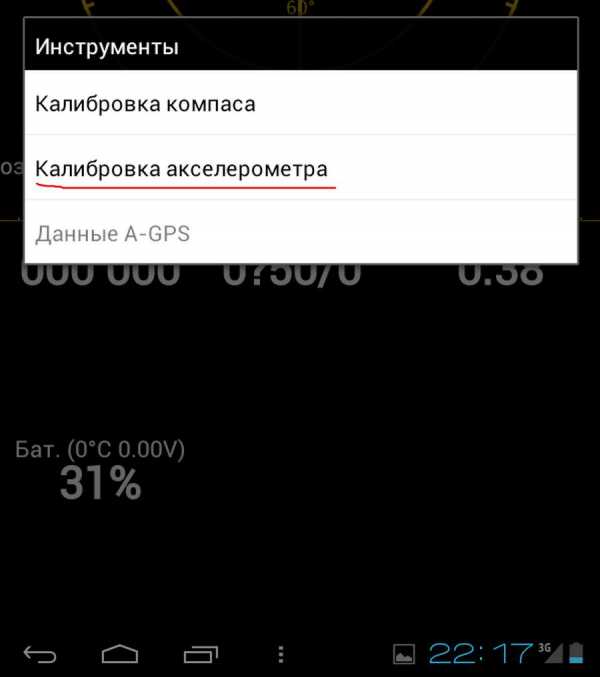
Второй способ – воспользоваться сторонним приложением для калибровки, благо сейчас их очень много и все они просты в использовании. Из наиболее эффективных стоит отметить Accelerometr Calibration, GPS Status & Toolbox, «Акселерометр».
Поломка G-сенсора
Ну и последняя причина, почему не работает автоповорот экрана – неисправность самого акселерометра (G-сенсора). К сожалению, такое тоже случается, и датчик положения попросту выходит из строя.

Увы, быстро исправить проблему в данном случае не удастся, и телефон необходимо будет отнести на ремонт в сервисный центр или мастерскую.
fb.ru
Что делать, если не работает поворот экрана на Android
Для чего нужен поворот экрана?
Когда не работает поворот экрана на планшете с Андроид, то некоторыми функциями или программами в устройстве невозможно пользоваться. Но прежде чем бежать к мастеру или в сервисный центр, лучше попробовать проверить или диагностировать неполадки самому. Сразу предупреждаем, что мы не будем разбирать и собирать девайс. Поэтому о потере гарантии можете не беспокоиться. Однако перед выполнением каких-либо действий давайте узнаем подробнее о функции поворота экрана и принципе его работы.
 Чтобы включить или выключить поворот дисплея на планшете, нужно вызвать панель задач верхним свайпом
Чтобы включить или выключить поворот дисплея на планшете, нужно вызвать панель задач верхним свайпомИтак, за правильный автоматический поворот экрана на планшете отвечает специальный датчик, встроенный в устройство. Он определяет положение гаджета в пространстве и соответственно этому изменяет положение изображения на мониторе. Например, когда вы поворачиваете планшет боком, картинка на экране переворачивается вместе с ним, чтобы вы могли видеть всё то, что происходит. Например, это очень удобно при просмотре фильма: можно смотреть его во весь экран устройства. Понятно, что проблемы с выходом из строя такой функции могут доставить много неприятностей.
Как настроить и включить автоповорот?
- Для начала нужно проверить: включено ли это у вас на планшете. Может быть, что функция находится в выключенном состоянии, а вы думаете о поломке или неисправности планшета.
- Зайдите в настройки через основное меню или с помощью шторки панели уведомлений и в то же время управления.
- Теперь перейдите во вкладку с параметрами экрана.

- Найдите пункт «Автоповорот экрана» и установите там галочку. Или же передвиньте ползунок в активное положение.
- Проверьте работу поворота изображения в какой-нибудь программе.
- Обратите внимание, что местоположение настроек или некоторых пунктов из этой инструкции может разниться. Это зависит от того, какая версия операционной системы Андроид установлена на вашем гаджете. Однако принцип включения автоповорота экрана остаётся одним и тем же, поэтому можно найти необходимые параметры самому.
- Настраивать поворот отдельно каким-то способом не нужно: его можно либо включить, либо выключить.
- При наличии дополнительных проблем перейдите к следующему блоку.
- Обратите внимание, что регулировать работу автоповорота можно при помощи одноимённой кнопки в панели уведомлений (или управления). Для её вызова проведите пальцем сверху вниз по экрану.
Исправляем неполадки
Итак, если у вас всё равно не работает автоповорот экрана, то давайте попробуем следующие способы. Если вы по каким-то причинам пропустили предыдущий блок, то обязательно вернитесь к нему и убедитесь, что автоповорот включен. Только после этого можно делать следующие операции. Приступим:
- Для начала попробуйте просто перезагрузить девайс: выключите и включите его через пару минут.
- Если простая перезагрузка не помогает, то полностью выключите аппарат, затем вытащите батарею устройства и подождите не менее девяти минут. Затем вставьте аккумулятор на место, включите планшет и проверьте работу автоповорота.
- Нередко бывает, что помогает обновление прошивки планшета. Например, если в вашей версии ошибка с работой автоповорота экрана, то в следующей её могли исправить. Поэтому рекомендуется всегда обновлять версию ОС на актуальную.

- Также вы можете попробовать сделать сброс устройства. Он вернёт планшету стандартные настройки, которые были при покупке и первом запуске аппарата. Это поможет в том случае, если функция поворота перестала работать после проведения определённых манипуляций в настройках, которые вы самостоятельно не можете исправить.
- Если же ни одно из вышеупомянутых предложений вам не помогло, то, скорее всего, дело в самом датчике, который отвечает за поворот изображения и экрана. Тогда вам следует обратиться к мастеру или специалисту, который заменит повреждённые компоненты вашего планшета.
Замена по гарантии
Многим очень интересна тема о ремонте и обслуживании по гарантии. Она касается тех покупателей, которые приобрели своё устройство не более года назад от даты обращения. Это время может варьироваться в зависимости от предоставляемого производителем гарантийного срока. Но в большинстве случаев он составляет один год. Стоит отметить, что такая гарантия распространяется лишь на заводской брак. То есть, если вы намеренно или случайно уронили планшет, намочили его и так далее, то никто вам не будет чинить устройство в рамках гарантийного обслуживания. Однако, если вы приобретали отдельно дополнительное обслуживание от магазина, то можете обратиться туда. Естественно, подробно изучите документ, который вам дали, и только потом идите к продавцу, чтобы вас не могли обмануть и отправить в платный центр.
 Если вы приобрели устройство менее года назад, возможно, стоит отнести его в сервисный центр
Если вы приобрели устройство менее года назад, возможно, стоит отнести его в сервисный центрПодведём итоги
Друзья, сегодня мы с вами попытались исправить проблему неработающего автоповорота экрана на планшете с Android и разобрались в том, как включить и настроить эту удобную функцию. Надеемся, что у вас получилось исправить неполадки, и вы снова пользуетесь полноценно своим устройством. Напоминаем, что если ни один из методов по решению проблемы не помог, то следует обратиться в специализированный сервисный центр или пригласить мастера по ремонту оборудования. Обратите внимание, что в некоторых случаях вы можете претендовать на гарантийное обслуживание. Расскажите в комментариях, какой метод помог вам исправить ситуацию с неработающим автоповоротом экрана, и пришлось ли вам идти к специалисту для замены повреждённого датчика.
Жми «Нравится» и читай лучшие посты на Facebook
protabletpc.ru
Не работает поворот экрана на смартфоне – причины и решение
Загрузка…Функция автоматического поворота экрана позволяет улучшить отображение информации на дисплее смартфона в тех или иных условиях. Так, например, читать статью удобнее в вертикальной ориентации устройства, а смотреть фильм – в горизонтальной. Переключение между режимами происходит простым переворачиванием телефона в требуемую плоскость, за это отвечает гироскопический датчик, отслеживающий положение аппарата в пространстве. В текущей статье разберемся, почему не поворачивается экран на Андроиде и как решить эту проблему.
Причины неработоспособности автоповорота
Автоматический поворот экрана может потерять свою работоспособность по причине программного или аппаратного характера. К ним относятся:
- случайное отключение функции в настройках или отсутствие ее активации на новом смартфоне;
- сбой операционной системы;
- влияние сторонних приложений;
- поломка гироскопа;
- отсоединение контактов ответственных за передачу информации с гироскопа.
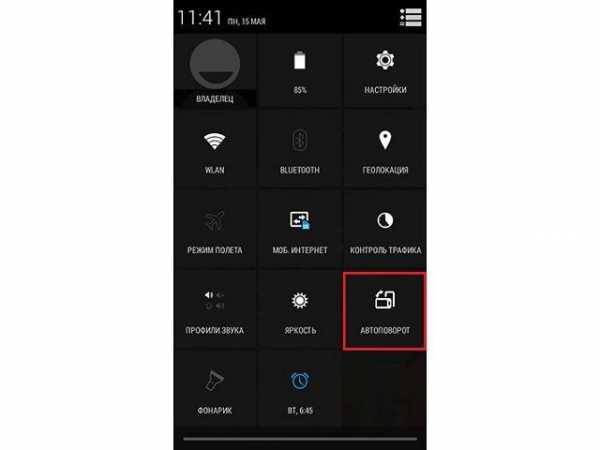

Рассмотрим каждую проблему подробнее и выделим пути ее решения.
Устранение программных неисправностей
Нередко к появлению проблем с поворотом дисплея имеет отношение сбой в программном обеспечении смартфона. Однако следует понимать, что экран не переворачивается на рабочем столе и в некоторых приложениях.
Первым делом необходимо перезагрузить смартфон, возможно неполадка исчезнет. Если этого не произошло, проводится более глубокая перезагрузка с отсоединением аккумулятора (в устройствах, где позволяет конструкция).

Также в некоторых случаях автоповорот экрана не работает после установки на смартфон сторонних приложений. Следует просмотреть список недавно установленных программ и отключить или удалить их, затем перезагрузить устройство и проверить работоспособность нужной функции.
Следующим этапом устранения проблемы становится проверка обновлений ОС. Возможно, полученное недавно обновление имеет баг, который был устранен с выпуском новой версии Android. Проверка выполняется в меню настроек, раздел «О телефоне». Там требуется нажать на пункт «Обновление системы» и запустить поиск новой версии. Если такая имеется, необходимо разрешить ее загрузку и установку на смартфон.
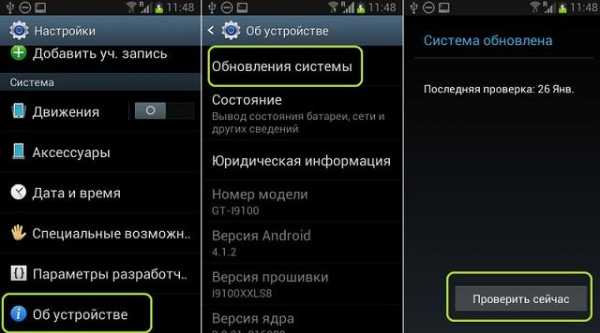
В случаях длительного отсутствия обновлений и присутствии твердой уверенности в том, что ошибка появилась после перехода на новый вариант ОС, можно выполнить откат. Делается это с помощью специальной программы и соответствующих установочных файлов.
Еще одним крайним вариантом является сброс устройства до заводских настроек. Процедура повлечет удаление пользовательских данных и всех проведенных изменений в системе.
Поломка гироскопа
Выход из строя гироскопического датчика имеет характерные признаки:
- отсутствие реакции системы на изменение положения мобильного устройства;
- поворот экрана на смартфоне происходит самопроизвольно;
- нерегулярный характер появления проблемы.

Помимо поломки самого гироскопа, могло случиться частичное отсоединение контактов, передающих информацию, вследствие падения устройства. В любом случае данная неприятность не может быть решена самостоятельно. Придется обратиться в сервисный центр или к специалисту.
Фиксация автоповорота в одном положении
Отключение автоматического поворота производится в той же последовательности, что и включение. Для этого потребуется войти в соответствующий раздел настроек или воспользоваться шторкой быстрого доступа. При отключении функции смартфон будет постоянно находиться в портретной ориентации дисплея, исключение составляют видеоролики, которые были развернуты на весь экран.
Rotation Control
Если поворот экрана на смартфоне не работает по причине поломанного гироскопа, и наблюдаются самопроизвольные переключения ориентации, то можно воспользоваться приложением Rotation Control. Оно полностью отключит функцию и запретит другим приложениям менять положение картинки. При этом изображение можно зафиксировать не только в вертикальной, но и горизонтальной плоскости.

Также программа будет полезна тем, у кого отказала часть сенсорной панели, поскольку она позволяет сделать реверс дисплея, переместив тем самым важные элементы управления смартфоном в другой конец экрана.
mobila.guru
Почему не работает автоповорот экрана на андроид
04.05.2017 Frenk

Вероятно, многих раздражает автоматический поворот экрана в андроид 7, андроид 6.0 1 и так далее, но вы можете при желании приручить его.
Хотя даже передовые технологии, предлагаемые планшетами смартфонами samsung, lenovo и так далее могут в какой-то момент выйти из строя или плохо работать (глючит).
Одна из сравнительно часто встречающихся проблем – не работает автоповорот экрана. Как исправить это самостоятельно?
Если перестал работать поворот экрана — это конечно плохо – функция довольно удобна. Она позволяет регулировать положение экрана для комфортной работы.
Для использования этой функции в смартфон встроен датчик движения — акселерометр. При сбое работы этого элемента экран становится постоянно в одном положении.
Также экран не будет вращаться если глючит программное обеспечение. Давайте разберем ситуацию по порядку.
Почему на андроид перестал работать поворот экрана
Если повернуть экран автоматически не удается, то сначала нужно проверить, включена ли соответствующая функция.
Это можно сделать, выбрав соответствующую опцию в верхней панели в быстрой настройке.
Также можете это сделать перейдя в телефоне к отображению параметров настроек.
После того, как будете уверены, что эта функция включена, но не работает должным образом, можете перейти к следующему шагу.
Известно ли вам, но вы можете для каждой игры или приложения настроить экран так как хотите чтобы он показывал постоянно, а не только когда вращаете телефон — вот описание.Как включить автоповорот на андроид
Если поворот экрана пропал, давайте попробуем первым делом его включить. В андроид 6.0.1 это можно сделать очень быстро.
Просто потяните вниз верхнюю панель управления настройками и если увидите значок «Книжная», то нажмите на него чтобы он стал отображаться как «Автоповорот»

Что делать если на андроиде автоповорот включен и не работает
Если запущен и не работает, то чаще всего проблему решает полное выключение, извлечение батареи минут на 10, а затем обычное включение.
Второй способ сложнее (если первый не помог) – это сброс смартфона или планшета к заводским настройкам.
Он вернёт им заводские настройки. Это поможет правда только тогда если вы самостоятельно, по неопытности понажимали или понаустанавливали то чего не нужно.
Если не помогло ни первое ни втрое, то дело может оказаться в датчике. Тогда без специалиста не обойтись, так как требуется замена датчика.
Как зафиксировать поворот экрана на андроид
Сделать настройки автоповорота экрана вам может помочь довольно неплохая программа «Rotation control».
После установки все опции будут на виду – можете применить любой вариант включая авто лишь одним кликом по значку.
Ошибки, связанные с настройками системы отдельных компонентов могут быть также решены с помощью сервисного меню, которое скрыто от владельцев устройств.
Они могут быть вызваны специальным скрытым кодом в зависимости от производителя планшета или смартфона.
К сожалению, использование — это меню связано с риском. Поэтому без соответствующих знаний лучше туда не входить.
Без знания можете натворить еще больше проблем. Все на свой риск. Успехов.
vsesam.org
Не работает автоповорот на Android. Почему и как исправить?
Твой android ➜ Android OS ➜ Не работает автоповорот на Андроиде
Пользователи смартфонов могут столкнуться с тем, что не работает автоповорот экрана на Андроид, данная функция — автоповорот экрана, является базовой и работает во всех современных телефонах. Если вы один из тех пользователей который столкнулся с такой проблемой, в нашей публикации мы разберемся в чем причина и как исправить работу автоповорота дисплея на мобильном телефоне или планшете.
Основные причины когда не работает автоповорот на Андроиде
Давайте кратко рассмотрим почему может не работает автоповорот на андроид:
- Функция автоповорот не включена.
- Сбой калибровки сенсора в телефоне.
- Повреждение акселерометра в телефоне.
1 причина: почему не работает автоповорот экрана
Самой простой причиной не работающего автоповорота может заключаться в том что он не включен. Как правило в новых телефонах или планшетах функция автоповорота включена изначально, но вам все равно следует проверить активирована она или нет.
Как поверить функцию автоповорота на Android телефоне или планшете:
- Откройте приложение «Настройки» на своем устройстве.
- Перейдите в раздел «Экран».
- Пункт «Автоповорот экрана» должен быть активен (если нет, то активируйте).
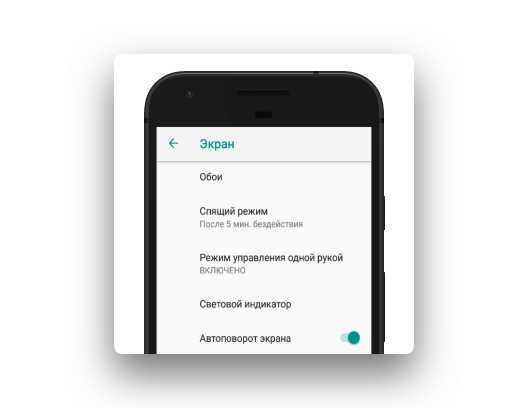
Чтобы проверить, работает ли автоповорот, зайдите в фото галерею и переверните устройство в горизонтальное положение. Если автоповорот не сработал, то причина уже в другом, читайте далее наши инструкции.
Внимание: автоповорот может не работать в Android устройстве, в связи с тем что приложение которые вы хотите использовать в горизонтальном положении не поддерживает данную функцию!
 Автоповорот экрана Андроид
Автоповорот экрана Андроид2 причина: почему не работает автоповорот экрана
Поворот экрана в телефонах и планшетах на Android осуществляется за счет встроенного акселерометра, который постоянно отслеживает положение устройства. Нарушение его работы может быть спровоцировано сбоями в операционной системе Android, из-за установки не официальной прошивки, а также на некорректную работу автоповорота экрана может влиять приложения которые провоцируют сбой G-датчика (акселерометра).
Как исправить сбой работы акселерометра в Android устройствах:
- Сделайте перезагрузку телефона или планшета. Если в устройстве съемная батарея, можно снять её, а затем заново установить батарею на место, включить телефон или планшет и проверить работоспособность автоповорота экрана.
- Если в вашем устройстве установлена кастомная прошивка, она может влиять на корректную работу акселерометра и соответственно автоповорот экрана может не работать. Вам нужно либо перепрошить Android либо вернуться к официальной прошивке.
- В вашем телефоне (планшете) установлено много приложений и разных утилит и программ, стоит задуматься возможно это одно из ваших скачанных приложений «не дает корректно работать» акселерометру. Скачивайте только надежные и проверенные приложения из Google Play.
Если вам не помогла перезагрузка, в вашем телефона установлена официальная версия Андроид и вы не злоупотребляете не проверенными приложениями, в этом случае вам поможет сброс к заводским настройкам Android устройства.
3 причина: почему не работает автоповорот экрана
Если вы перепробовали все вышеуказанные варианты, а автоматический поворот экрана все равно не работает или вообще самопроизвольно поворачивает ориентацию экрана, вывод следующий — вышел из строя акселерометр. Самостоятельно чинить мы не рекомендуем, а советуем обратится в авторизованный сервис центр в зависимости от вашего производителя Android смартфона или планшета. Почему именно официальный сервис центр, надеемся вы понимаете что в таких сервис и результат будет гарантированно лучше чем в кустарных условиях сервисов в переходах.

Если вы пока не планируете поход в сервис центр можем порекомендовать приложение из Google Play Rotation Control с помощью которого можно фиксировать положение экрана или управлять его положением.
Приложение имеет хороший рейтинг и хорошие отзывы от владельцев Android устройств, поэтому обратите внимание на эту программу.
Неработающий автоповорот экрана на Андроид устройстве как видите появляется не во всех случаях из-за поломки устройства и в большинстве случаев можно решить самостоятельно.
Читайте также статьи:
Загрузка…tvoy-android.com